如何在DaVinci Resolve上字幕|剪片App的字幕自動生成教學
在數位創作浪潮中,DaVinci Resolve是其中一個受歡迎的剪片App和影片編輯器,特別是在華語市場,許多創作者依賴其強大的編輯功能打造專業級影片。
本文將深入介紹DaVinci Resolve的功能、如何在DaVinci Resolve上字幕,並詳細說明Subanana如何簡化DaVinci字幕製作流程,讓你的影片剪輯更高效,創造出色的視頻內容。
什麼是DaVinci Resolve
DaVinci Resolve是一款由Blackmagic Design開發的專業剪片軟件,廣泛應用於影片剪輯、色彩校正、視覺特效和音效處理。它適用於Mac、Windows和Linux平台,提供免費版和付費版(DaVinci Resolve Studio),適合從初學者到好萊塢級專業人士的各種需求。
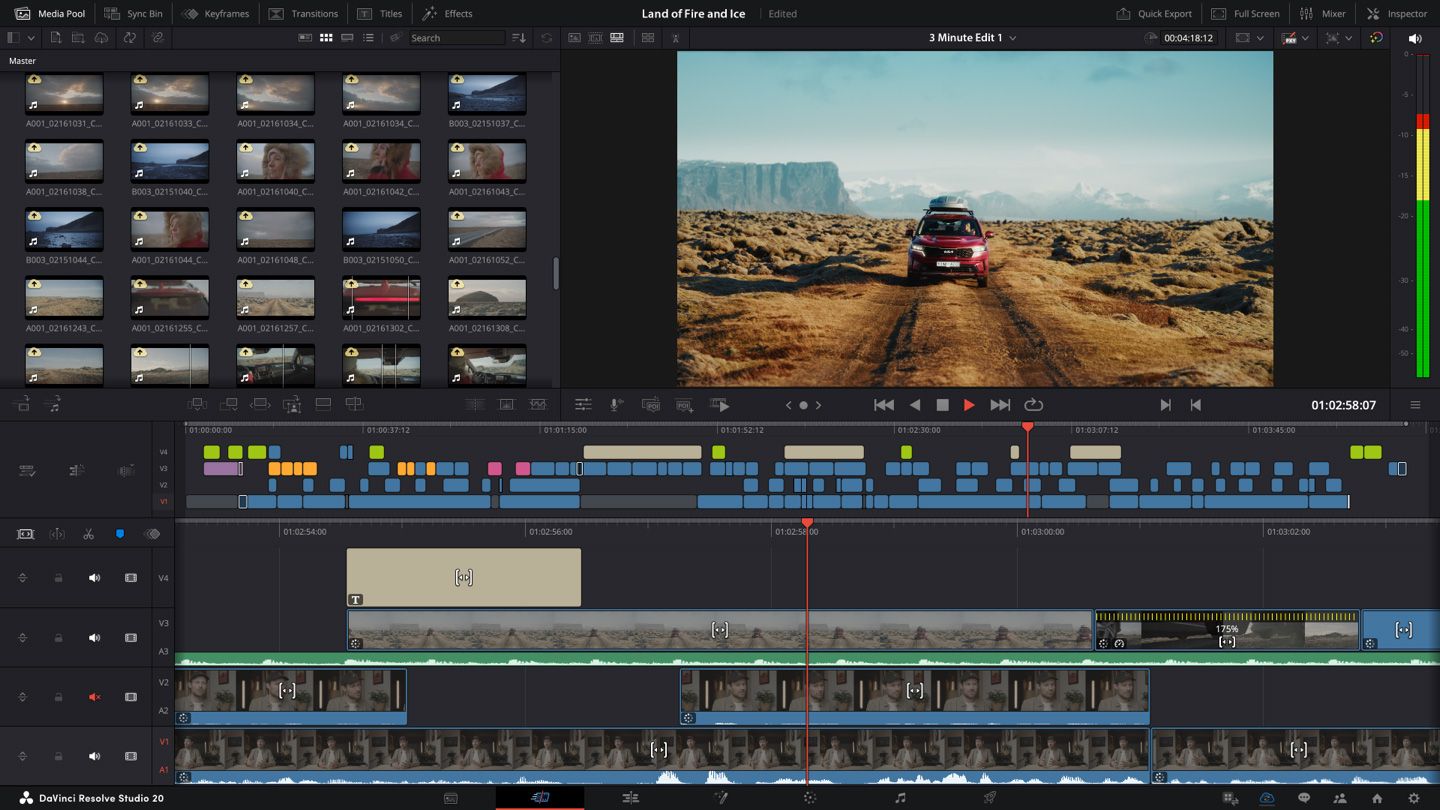
憑藉其強大的功能和直觀介面,DaVinci Resolve已成為YouTube創作者、電影製片人和企業行銷團隊的首選工具,尤其在需要高品質影片剪輯的場景中。
DaVinci Resolve的主要功能包括多軌視頻和音頻編輯、專業級色彩校正(Lumetri色彩面板)、Fusion模組的進階視覺特效,以及Fairlight音效處理工具。其AI驅動功能,如自動場景檢測和語音隔離,簡化了複雜的剪片流程。
它支援4K甚至8K解析度輸出,並提供多機位編輯和動態圖形功能。然而,DaVinci Resolve字幕功能在處理華語或多語言內容時表現有限,需搭配外部字幕工具如Subanana以提升效率。

延伸閱讀,你或會對以下影片編輯工具感興趣:
剪片App推薦|12款線上影片剪輯軟件工具 快速易用 適合新手
如何在Premiere Pro加字幕|自動生成字幕、導入SRT字幕
iMovie添加字幕|iPhone影片生成字幕指南 字幕位置調整
如何在DaVinci Resolve上字幕
在DaVinci Resolve上字幕需要手動或半自動操作,以下是步驟指南:
- 導入影片:打開DaVinci Resolve,在「媒體」頁面導入你的影片檔案(.mp4、.mov等),拖曳至時間軸開始影片剪輯。
- 創建字幕軌:在「編輯」頁面,右鍵點擊時間軸,選擇「添加字幕軌」以創建專用字幕軌道。
- 手動輸入字幕:點擊時間軸上的字幕軌,選擇「新建字幕」,手動輸入文字並調整時間碼。重複此步驟為每段對話添加DaVinci 字幕。
- 使用語音轉文字(有限):在「Fairlight」頁面,選擇「語音轉文字」功能(僅Studio版),生成英文或其他主要語言的字幕。廣東話辨識效果不佳,需大量校正。
- 導入外部字幕檔:若使用Subanana生成.srt字幕檔,可在「編輯」頁面選擇「導入字幕」,將檔案拖入時間軸,自動同步DaVinci Resolve字幕。
- 調整字幕樣式:在「字幕」面板中,自訂字體、大小、顏色和位置,確保字幕符合影片風格。
- 導出影片:完成DaVinci Resolve上字幕後,在「交付」頁面選擇輸出格式(如.mp4),勾選「嵌入字幕」選項,導出帶字幕的影片。
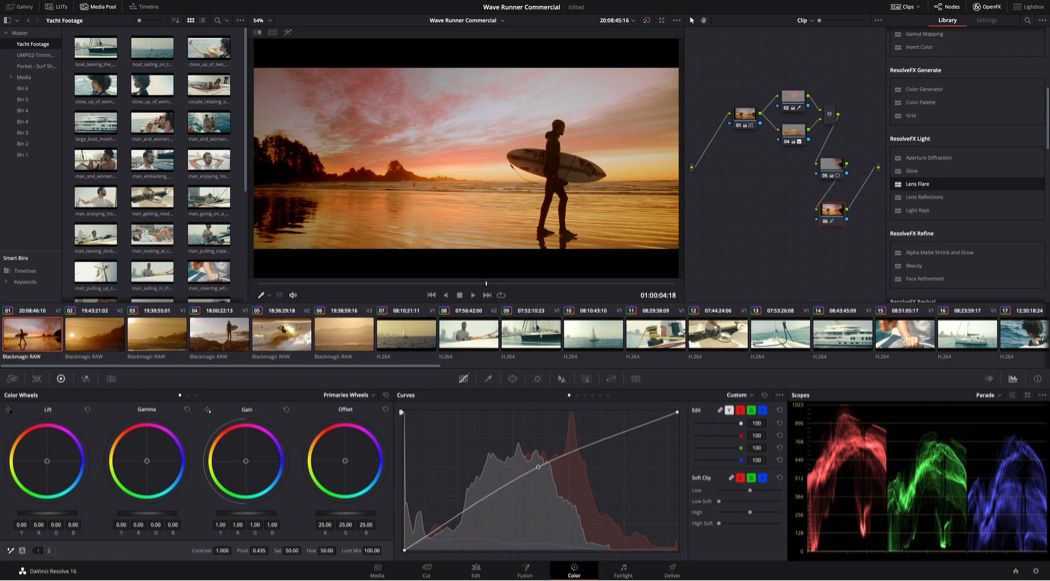
如何透過AI上字幕
雖然DaVinci Resolve在剪片和影片剪輯方面功能強大,但其語音轉文字功能對廣東話普通話支援不足,無法有效處理中英夾雜或本地俚語,導致DaVinci Resolve字幕生成耗時且錯誤頻發。
Subanana作為華語市場頂尖的AI字幕生成器,以98%的語音辨識準確率,提供高效的DaVinci字幕解決方案。它支援廣東話口語轉書面語、超過80種語言檢測,並能快速生成.srt字幕檔或嵌入字幕的影片,完美補足DaVinci Resolve上字幕的不足。
以下是DaVinci Resolve與Subanana在加字幕方面的比較。
| 比較項目 | DaVinci Resolve | Subanana |
|---|---|---|
| 廣東話轉寫口語 | 支援有限,需大量校正 | 高達98%準確率,支援中英夾雜 |
| 廣東話轉寫書面語 | 不支援 | 獨家支援,自動轉換俚語 |
| 生成字幕檔 | 僅支援.srt導入/手動生成 | 自動生成.srt、.docx等多格式 |
| 翻譯字幕 | 無內建翻譯功能 | 支援80+語言翻譯 |
| 自動生成字幕語言 | AI可自動生成14種語言 | AI可自動生成80+種語言,含廣東話、普通話等 |
為何選擇Subanana為影片加字幕
Subanana 是創作者與企業信賴的 AI 自動字幕平台,專為中文影音內容打造:
- 超高準確度:採用深度學習語音辨識,引擎經用戶實測平均達 98% 準確率
- 多種字幕模式:自動輸出書面語、口語及英文字幕,一鍵切換、格式齊全(SRT、VTT、ASS、FCPXML)
- 全球語言支援:涵蓋中、英、日、韓、泰等 80 種語言,不限母語,輕鬆跨國溝通
- 極速雲端作業:免下載、免安裝,直上瀏覽器;流程自動化,最高節省 78% 人工上字幕工時
- 靈活整合:提供 API 串接、團隊協作與雲端儲存,確保資料安全與流程順暢
無論是影片創作者、線上課程、企業內訓或行銷團隊,Subanana 都能助你大幅提升製作效率、降低成本,並迅速拓展多語種觀眾。
立即註冊,免費試用,體驗AI自動生成字幕帶來的工作革新!
如何在 Subanana AI 字幕生成器中為影片加字幕?
第一步:上載 將影片上載至 Subanana 加字幕軟件。Subanana 字幕工具現時支援以下影片格式:mov、mp4、ogg、webm。選擇生成字幕的語言。
第二步:轉換 點擊「開始生成字幕」,Subanana AI 功能會將該段影片生成字幕。
第三步:編輯 用戶可在 Subanana 平台上編輯轉換後的字幕。完成後按需要使用字幕翻譯功能加上其他語言的字幕軌。
第四步:下載 下載字幕,完成影片加字幕。Subanana 字幕軟體支援輸出 .srt、.vtt、.ass、.fcpxml 等字幕檔格式、或文字檔 (.txt)、Word 檔 (.docx)、Excel 檔 (.csv) 的格式。
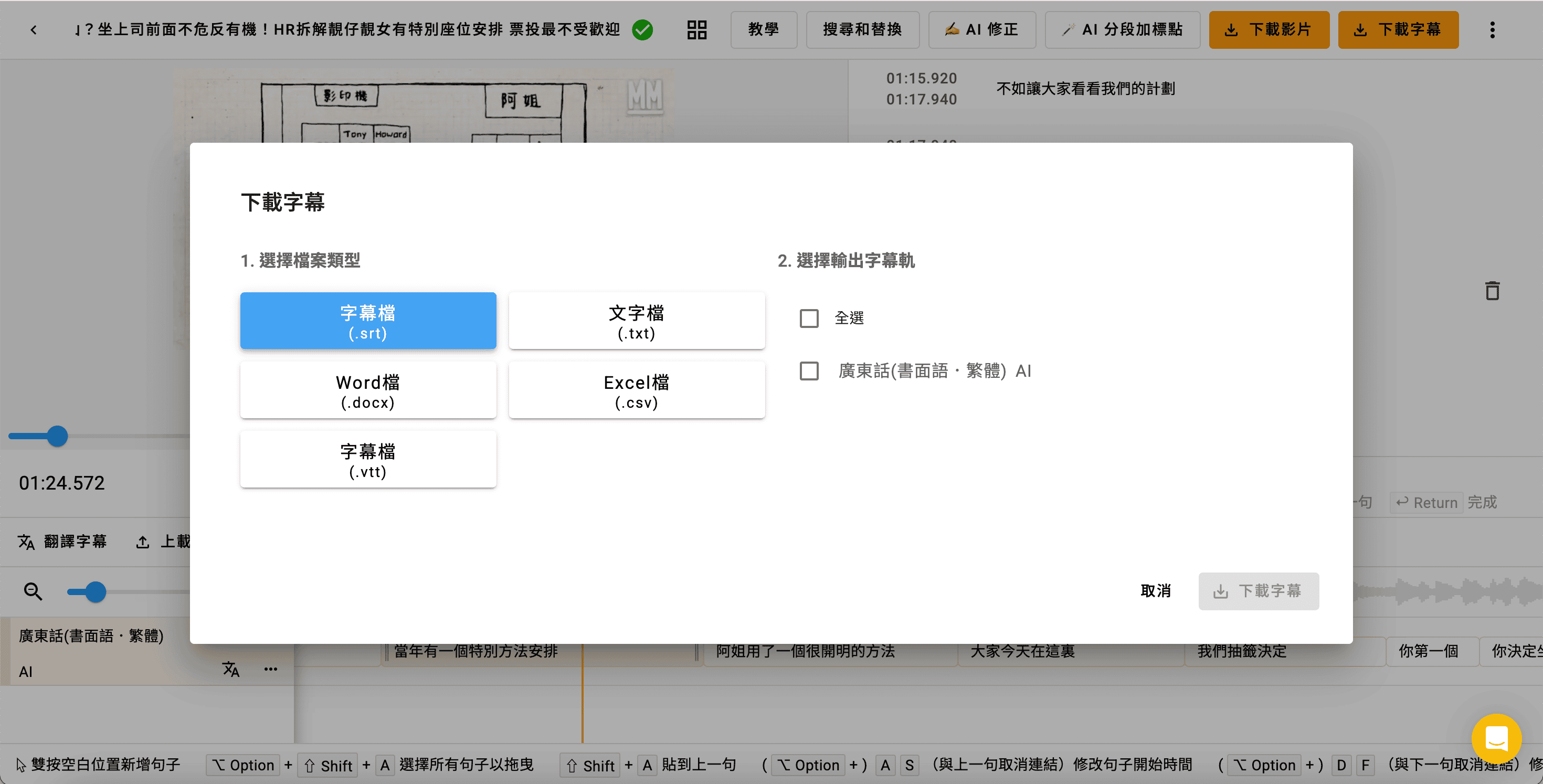
如何在 Subanana 字幕工具內下載嵌有字幕的影片?
當完成字幕校對後,你可以於 Subanana 字幕軟體直接下載嵌有字幕的影片檔案:
- 於字幕編輯貢面右上方按「內嵌字幕」按鈕
- 於「選擇樣式」選擇所需字幕樣式
- 於「選擇字幕軌」選擇需要嵌入影片的字幕軌
- 按「提交」
等侯系統完成內嵌工作(一般需時約 10 - 15 分鐘),你便可以於「專案詳情面頁」下載嵌有字幕的影片。
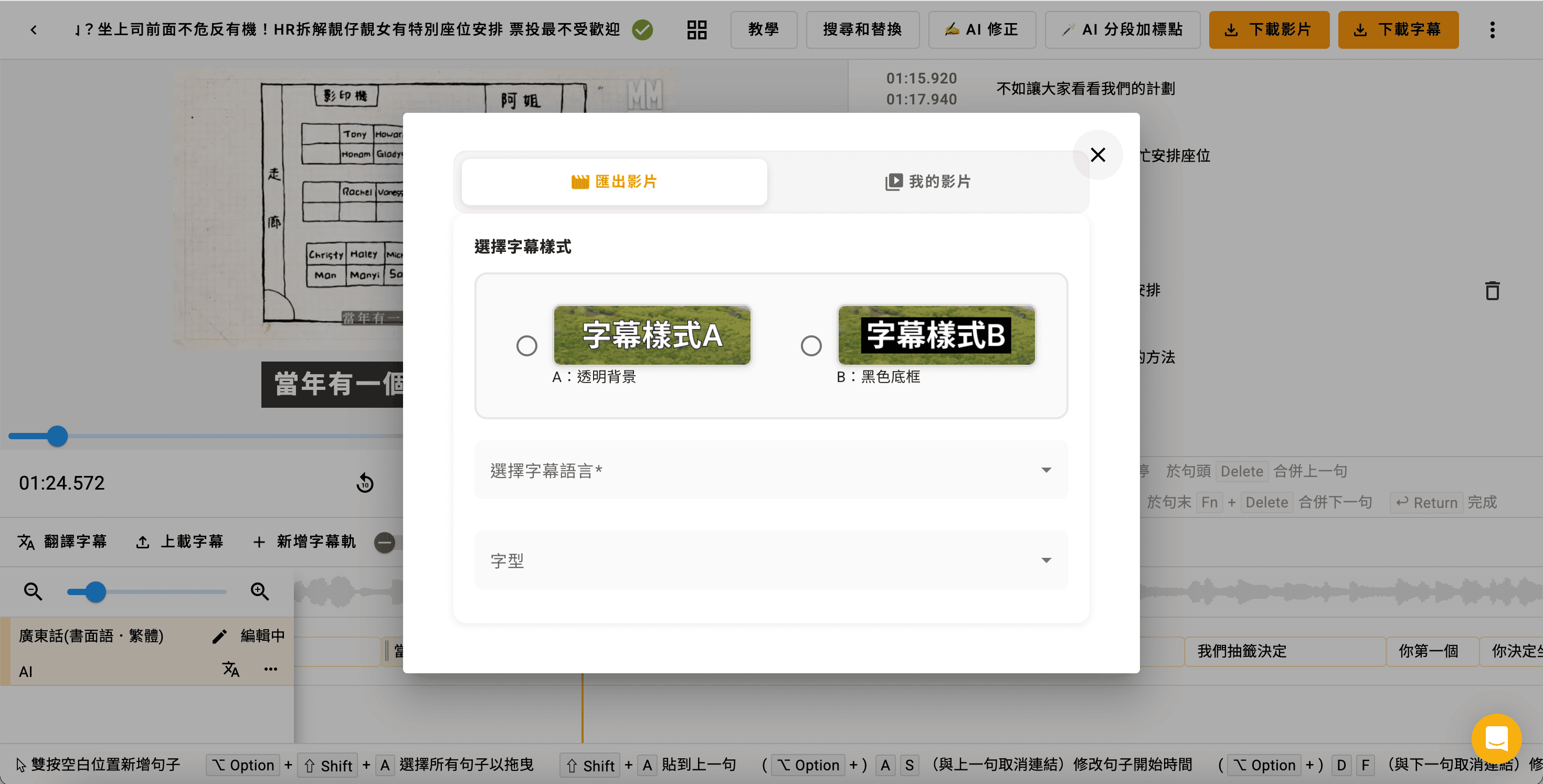
如何在 Subanana 字幕軟件中翻譯字幕?
若要為影片新增雙語字幕或多語字幕,請依照以下步驟操作:
- 進入「字幕編輯」頁面,於下方點擊 「翻譯」。
- 在 「由語言」 下拉選單中,選擇與當前字幕軌語言相符的選項。
- 在 「翻譯至語言」 下拉選單中,選擇您希望的目標語言。
- 點擊 「確認」,系統將自動開始翻譯。
- 稍候片刻,翻譯後的字幕將自動生成於新字幕軌中。
上傳影片時,請務必選擇與影音內容相符的語言,避免影響轉寫與字幕翻譯結果。
若點擊「確認」後 3 分鐘內仍未看到翻譯字幕,可嘗試重新整理頁面並重複上述步驟。
目前「翻譯」功能僅適用於字幕專案,會議記錄專案暫不支援此功能。

DaVinci Resolve字幕總結
DaVinci Resolve是一款功能強大的剪片工具,憑藉其專業級影片剪輯、色彩校正和特效功能,成為內容創作者的首選。
然而,在DaVinci Resolve上字幕時,其內建語音轉文字功能對廣東話普通話的支援不足,難以滿足本地化內容需求。
Subanana的AI字幕技術完美解決了這一痛點,無論是生成.srt字幕檔以供DaVinci Resolve編輯,還是直接輸出嵌入DaVinci 字幕的影片,Subanana都能大幅提升影片剪輯效率,讓創作者專注於內容創作。
DaVinci Resolve加字幕的常見問題
1. DaVinci Resolve是否支援廣東話字幕生成?
DaVinci Resolve的內建語音轉文字功能對廣東話支援有限,準確率低,需大量手動校正。使用Subanana的AI字幕工具,可生成98%準確的DaVinci Resolve字幕,支援廣東話口語轉書面語,簡化影片剪輯流程。
2. 如何在DaVinci Resolve上快速導入外部字幕?
在DaVinci Resolve的「編輯」頁面,選擇「導入字幕」,上傳Subanana生成的srt字幕檔案,即可自動同步DaVinci 字幕。此方法高效且精準,特別適合剪片中的廣東話內容。
3. Subanana生成的字幕能否在DaVinci Resolve中調整樣式?
是的,Subanana生成的.srt字幕檔可導入DaVinci Resolve,用戶可在「字幕」面板自訂字體、大小和顏色,確保DaVinci Resolve字幕符合影片風格,提升影片編輯品質。
4. DaVinci Resolve上字幕後如何導出嵌入字幕的影片?
完成DaVinci Resolve上字幕後,在「交付」頁面選擇輸出格式(如.mp4),勾選「嵌入字幕」選項即可。或者,使用Subanana直接生成嵌入DaVinci 字幕的影片,省去剪片後期處理時間。